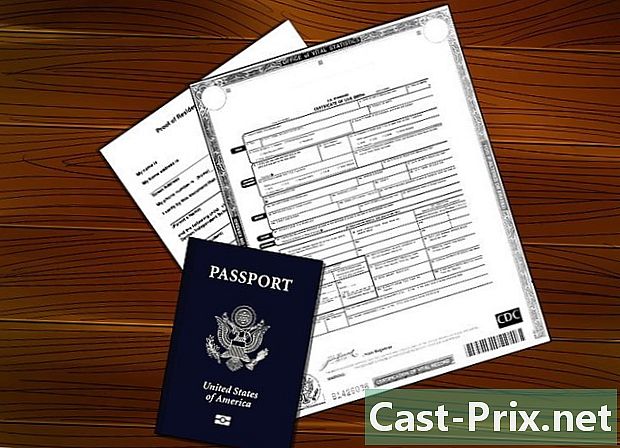Hogyan rögzíthetünk egy számítógépet

Tartalom
A egy wiki, ami azt jelenti, hogy sok cikket több szerző írt. A cikk elkészítéséhez 33, névtelen néven vett részt a kiadásban és annak időbeli javításában.Ebben a cikkben 17 hivatkozás található, amelyek az oldal alján találhatók.
Éppen most vett egy számítógépet személyes tevékenységeihez, és biztosítani akarja? Telepítenie kell egy tűzfalat, víruskereső és rosszindulatú programok észlelési szoftvereit. Telepítenie kell egy titkosító és anonimizáló rendszert is a magán adatainak védelme érdekében, de ez túl nagy téma a cikk lefedéséhez. Legalább tudja, hogy az adatok fizikai védelme néha hátrányosan érinti a magánélet védelmét. A merevlemez töredezettségmentesítésével, helyreállítási pontok létrehozásával és biztonsági mentések készítésével az adatok könnyebben helyreállíthatók problémák esetén, és ellophatók is.
Ha a számítógépet az internethez való csatlakozáshoz, fájlok megosztásához USB-meghajtón szeretné használni, és a számítógépet más emberek számára távolról is elérhetővé szeretné tenni, akkor ez a cikk az Ön számára készült. Ha nem ez a helyzet, akkor az itt ismertetett eljárások közül csak néhány elegendő a számítógép biztonságához.
szakaszában
-

Válasszon operációs rendszert biztonsági szintje szerint. A Linux rendszereket kevésbé érzékenynek tekintik, mint a Windows rendszereket, mivel a vírusok jelentősen kevésbé érintik őket. Az OpenBSD-t (Unix rendszer) elsősorban biztonsági okokból hozták létre. Az operációs rendszer kiválasztásakor kérdezd meg magadtól, hogy a műveleteket felhasználói fiókok korlátozzák-e, milyen jogok vannak a fájlokra, és ha rendszeresen frissítik. Ügyeljen arra, hogy rendszeresen frissítse a rendszer biztonsági frissítéseit, de készítse el a szoftverre vonatkozó frissítéseket is. -

Válasszon webböngészőt a biztonsági szintje alapján. Az ilyen szoftverek biztonsági rései lehetővé tehetik, hogy a rosszindulatú programok megfertőzzék számítógépét az internet böngészése közben. Győződjön meg arról, hogy tiltsa le a szkripteket olyan kiterjesztéssel, mint például NoScript, Privoxy vagy Proxomitron. Érdeklődjön, hogy a független biztonsági szakértők (például az US-CERT szakemberei) és a hackerek mondhatnak néhány böngésző gyengeségeiről. A Google Chrome viszonylag biztonságosnak tekinthető, mivel egy "homokozó" funkciót kínál, amely megvédi a rendszert a rosszindulatú programok támadásaitól és csökkenti a számítógépes vírusok terjedésének kockázatát. -

Válasszon erős jelszavakat. Vegye figyelembe ezt az óvintézkedést, ha beállítja a hozzáférést a számítógépéhez, e-mail fiókjához vagy eszközéhez, például egy útválasztóhoz. Válasszon eredeti szavakat, mivel a hackerek a jelszavakkal történő támadásaikat a kiszámító számítógépek brutális erővel, de a szótárakkal is alapozzák. -

A fájlokat csak biztonságos forrásokból állítsa helyre. A szoftver letöltésekor tegye azt hivatalos webhelyekről, biztonságosságra jól ismert és ismert webhelyekről (például softpedia, letöltés, beépített fájlok, tucow-k, fileplanet, betanews vagy sourceforge) vagy tárolóhelyekről, ha Linuxot használ. -

Telepítsen egy jó vírusölőt. Nagyon fontos, hogy ezt megtegye, ha rendszeresen használ peer-to-peer szoftvert. Az antivírus célja a legújabb malware letiltása, legyen az vírus, trójai, billentyűleütés, gyökérkészlet vagy féreg. Ellenőrizze, hogy az antivírus valós idejű védelmet kínál-e, kérésre vagy hozzáférési kérés után. Lásd még a fájlok Euristic elemzését is. Az Avast és az AVG két ingyenes víruskereső termék, amelyek kiváló hírnevet képviselnek. Töltse le, telepítse az operációs rendszerbe, és rendszeresen ellenőrizze a merevlemezét. Ügyeljen arra is, hogy a vírusadatbázis rendszeresen frissüljön. -

Töltse le és telepítse a kémprogramokat semlegesítő szoftvert. Válasszon olyan programokat, mint a "Spybot Search and Destroy", "HijackThis" vagy "Ad-Aware", és rendszeresen ellenőrizze a merevlemezét. Ha csatlakoztatnia kell a számítógépet az internethez, nagyon fontos egy antivírus és olyan szoftver használata, mint például a "Spybot", amely semlegesíti a kémprogramokat és más rosszindulatú programokat. Számos olyan webhely található, amely rosszindulatú kódot vezet be a számítógépbe az "Internet Explorer" böngésző biztonsági réseinek kihasználásával. Fontos az ilyen típusú károk megakadályozása, mivel ezek a kódok sok károkat okozhatnak még akkor is, ha a számítógép tulajdonosa rájön, hogy számítógépe megfertőződött. -

Töltse le és telepítse a tűzfalat. Választhat a ZoneAlarm, a Comodo, a Kerio vagy a WinRoute közül egy Windows rendszeren, míg a Linux gyakran alapértelmezés szerint Iptable-kat kínál. Ha útválasztót használ, akkor extra biztonsági réteggel rendelkezik a beépített hardver tűzfallal. -

Zárja be a számítógép összes portját. A hackerek a távoli számítógépek portjait keresik, hogy megkíséreljék megtalálni azt, amellyel utasításokat küldhetnek a gép irányításához. Alapértelmezés szerint az összes port le van zárva a Linux rendszerekkel. -

Végezzen behatolási teszteket. Kezdje a saját pingingjával, majd végezzen egy egyszerű beolvasást az Nmap segítségével. A Backtrack Linux alatt is használható. -

Tesztelje a behatolási szoftvert, mint például az Ossec. Használhatja a Tripwire-t vagy az RkHunter-t is. -

Soha ne felejtsük el gondolkodni az anyag biztonságán. Ne feledje, hogy van egy Kensington típusú reteszelő rendszer, ha olyan laptopja van, amelyet különböző helyeken hordoz és használ. Megadhat egy jelszót a számítógép BIOS-ban is, hogy bárki megakadályozza a számítógép vagy a külső meghajtók használatát, ha nem engedélyezett. Ne használjon USB-meghajtót vagy külső meghajtót a legfontosabb adatok tárolására, mivel ezeket az adathordozókat könnyebben el lehet lopni vagy elveszhetnek.- A lopástól való félelem esetén a titkosítás nagyon jó módszer a személyes adatok elérhetetlenné tételére. Titkosítsa legalább azokat az adatokat, amelyeket a felhasználói mappában tárol. Ez befolyásolhatja a számítógép teljesítményét, de legalább biztosítani kell, hogy az érzékeny adatok (például banki adatok) ne kerüljenek rossz kezekbe. Windows és Linux rendszereken használhatja a FreeOTFE-t, de a Truecrypt-et is ugyanazon operációs rendszerek és az OS X alatt. Az OS X-ben (10.3 vagy újabb verzió) lépjen a „Rendszerbeállítások biztonsága” elemre, majd kattintson a „FileVault” elemre. a titkosítási eljárás elindításához, amely a feldolgozandó adatok mennyiségétől függően néhány perctől néhány óráig tarthat. A Linux Ubuntu (9.04 vagy újabb verzió) alatt, a telepítés 5. és 6. lépése során választhatja, hogy a "Home" mappát ("Ecryptfs" -vel) titkosítja-e, amely akkor elérhető (dekódolt adatok) csak egy át.